win10下创建及配置虚拟环境(一)
2019-01-22 14:28
369 查看
现在创建完成后觉得挺简单的,但是其实过程很曲折。记录一下成功过程和注意点。
[注:本文创建的虚拟环境不是使用conda,使用anaconda见(二)]
1. 设置环境变量
“我的电脑”属性→“高级系统设置”→“环境变量”→新建
变量名随意,变量值为你想要将虚拟环境存放的位置。

这一步意义在于,设置后再执行workon命令连接的便是你自己设置的虚拟环境保存地址,而不是默认的(默认的在c盘)。
2. 安装python
如果后续要安装tensorflow,则必须使用python2.7或3.6。我一开始用的anaconda里自带的python3.7就一直没有安装成功。解决办法是手动卸载了3.7,重下了3.6.8。貌似也有一些命令可以直接改python版本。
装好后输入python查看版本、写程序语句测试一下:

3. 安装虚拟环境
cmd→自动进入C:\users\zl→输入dos命令:
pip install virtualenvwrapper-win //不能用 pip install virtualenv,否则无法使用workon命令
4.创建虚拟环境
mkvirtualenv 虚拟环境名 //示例:mkvirtualenv ven368
这个命令会将虚拟环境自动创建在 C:\用户\“你的用户名”\Envs 目录下,需要手动剪贴到你想要放置的目录(与第一步workon变量值相同)。
创建完成后会自动进入虚拟环境(最前面有虚拟环境名前缀就表示已进入)
5.用workon命令查看、进入虚拟环境
workon //查看所有环境 workon ven368 //进入ven368虚拟环境(自己创建的)
示例:

6.在虚拟环境下配置各种包
注意:要先进入虚拟环境再进行安装!不同环境之间的包没有任何关系。
workon ven368 //进入ven368 python -m pip install --upgrade pip //更新pip到最新版本 pip install tensorflow //安装tensorflow pip install keras //安装keras
安装完后,
pip list:在虚拟环境下执行,查看该虚拟环境中已安装的所有包
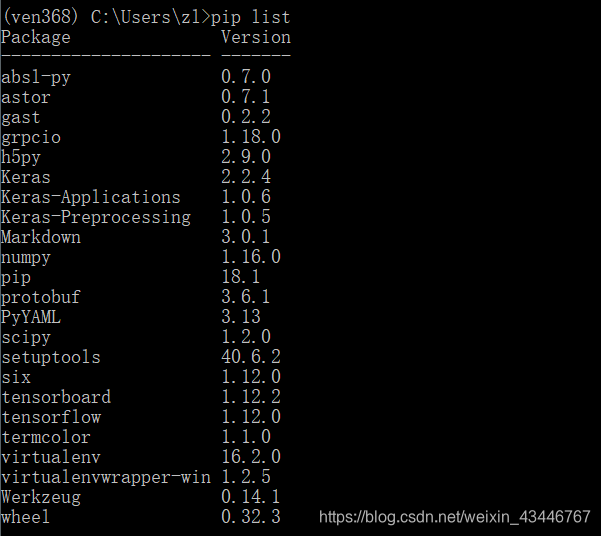
相关文章推荐
- win10环境:python虚拟环境的安装和配置与scrapy工程创建
- win10下创建及配置虚拟环境(二):使用Anaconda
- 如何在win10配置(python)虚拟环境 anaconda
- python—Flask学习2------项目的创建及虚拟环境的配置
- win10下python虚拟环境的安装和配置
- python虚拟环境virtualenv创建及配置
- python简便安装和配置虚拟环境;Win10系统
- windows 下创建虚拟环境--windows git 的配置
- eclipse中创建虚拟模拟器AVD前环境变量的配置
- Flask学习系列2一项目的创建及虚拟环境的配置
- python 虚拟环境的创建配置使用技巧
- Windows:使用virtualenv创建虚拟环境,安装pip
- win10java环境配置
- 分布式爬虫搭建系列 之一------python安装及以及虚拟环境的配置及scrapy依赖库的安装
- 创建Python虚拟环境
- 集成环境配置虚拟目录
- 如何配置win10环境下操作hadoop的hdfs eclipse环境
- Apache http2.4.27解压版环境配置问题总结(win10)
- win10 jdk 1.8 安装和环境变量配置
- 配置LANMP环境(7)-- 配置nginx反向代理,与配置apache虚拟主机
